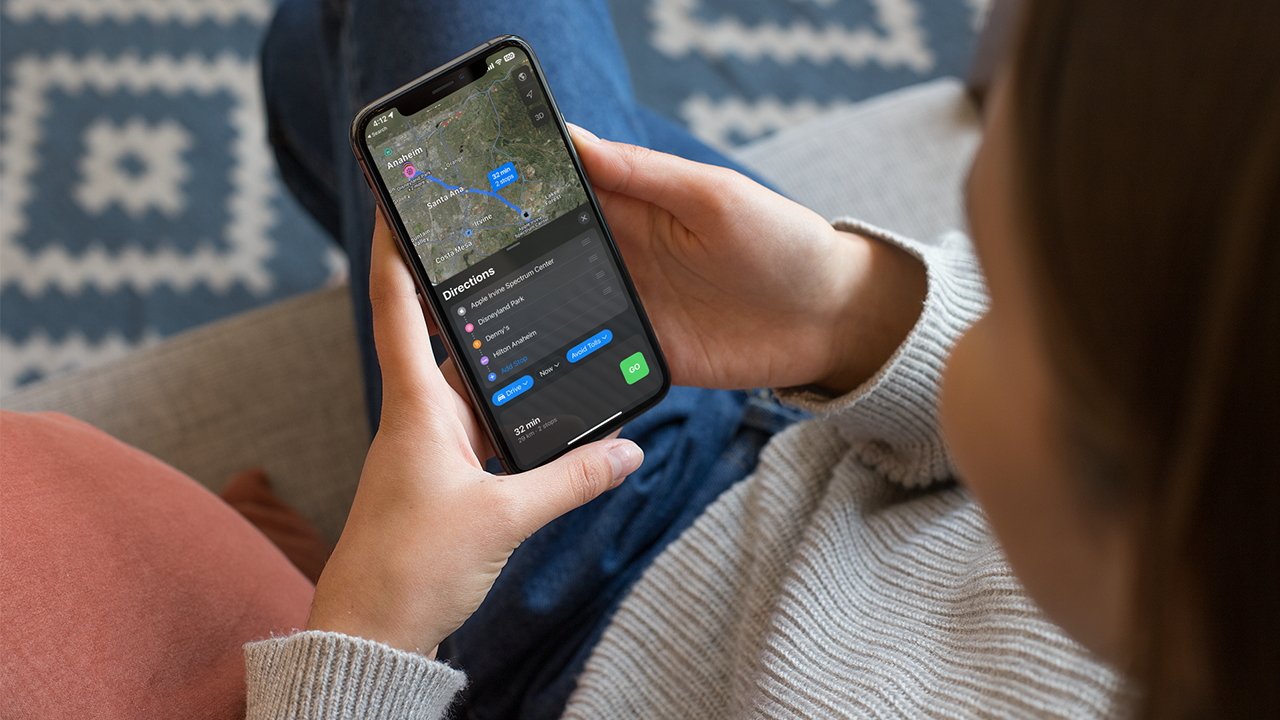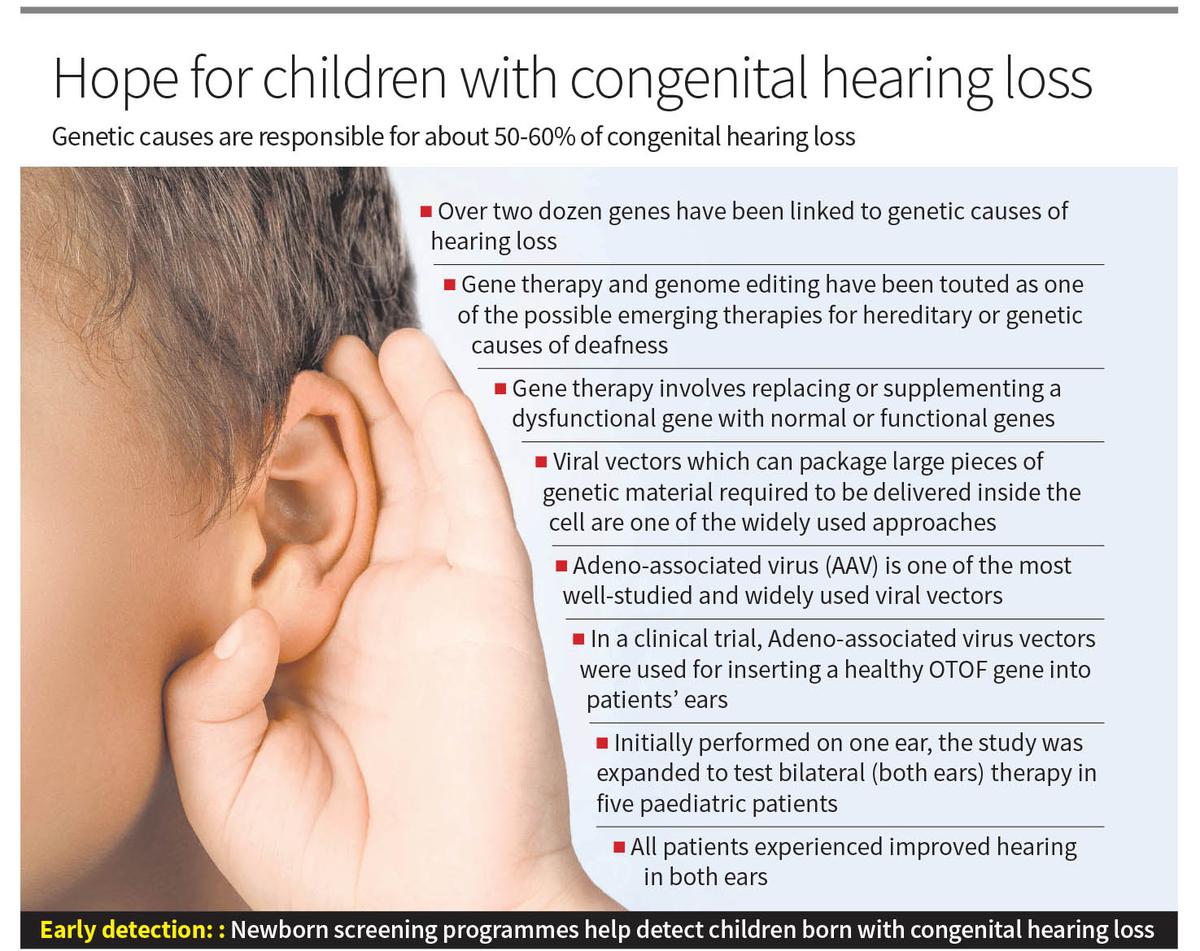AppleInsider は、当社のサイトのリンクを通じて行われた購入に対してアフィリエイト コミッションを獲得する場合があります。
推定移動時間と将来のコース変更を含めて、ドライブ全体を事前に計画できることは、すでに便利なアプリに強力な追加機能です。 最新バージョンの Apple Maps でマルチストップ ルートを作成する方法は次のとおりです。
2012 年にはいくつかの失敗がありましたが、Apple マップは復活し、ナビゲートして道を見つけるための強力なツールになりました。
ユーザーが何年もの間 Apple に Maps への導入を懇願してきた機能の 1 つは、マルチストップ ルートです。 iOS 16 の時点で、Apple は配信を完了しており、旅行を設定するときに複数の停留所をルートに追加できるようになりました。
ルートを作成するには、iOS 16 と互換性のある iPhone が必要です。
Apple Maps でルートを作成する
iOS 16 要件は、iPhone SE 2、iPhone 8、またはそれ以降が必要であることを意味します。 これらのいずれかがある場合は、次の手順を開始します。
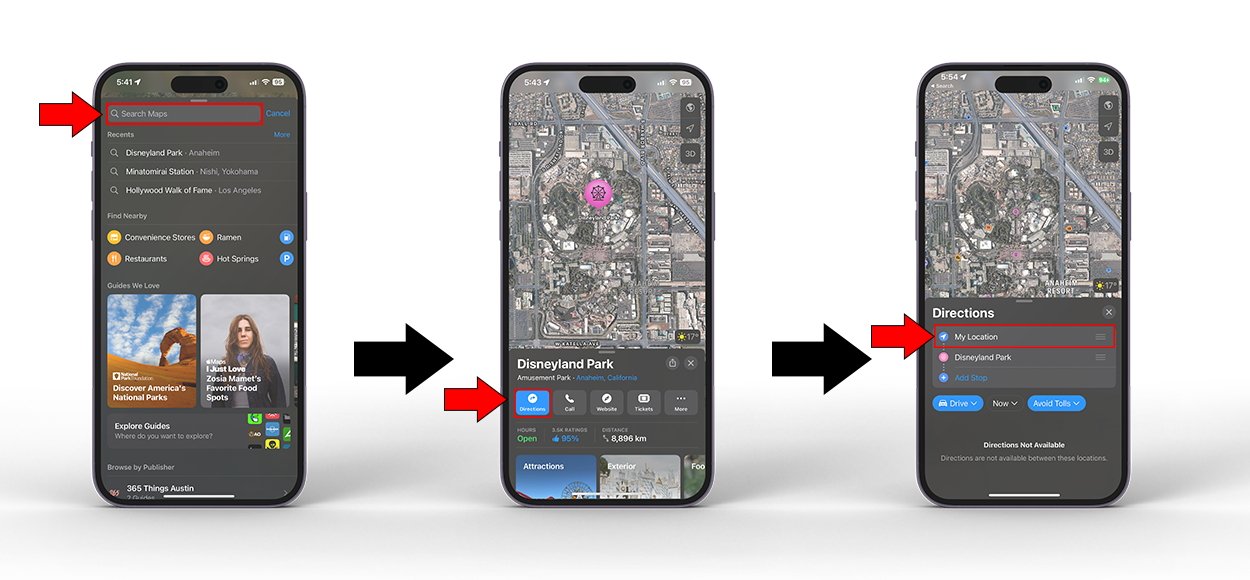
- Apple Maps アプリで、 マップを検索 分野
- 場所の名前を入力して、Apple マップを検索します。 例えば「ディズニーランド・パーク」。
- Apple Maps が現在地を見つけたら、タップします。 方向
- デフォルトでは、 方向 現れる、 私の場所 がデフォルトで選択されています。 タップできます 私の場所 新しい場所を検索します。
Apple Maps にストップを追加する
- の下部に 方向 リスト、タップ ストップを追加.
- の中に ストップを追加 リストでは、目的地を入力するか、お気に入りから目的地を選択できます。
- マップは、選択した場所をルート リストの一番下に追加し、それに応じて移動時間を更新します。
- 経由地の追加が完了し、旅行を開始する準備が整ったら、緑色の 行け ボタン。
Apple Maps では、旅行の各区間の所要時間がマップ プレビューに表示され、画面の下部に合計所要時間が表示されます。 ルート案内を開始する前に、ルートに沿って最大 14 か所の停車地を追加できます。
運転中にストップを追加する
ルート上で、ピットストップを行う必要があることに気付く場合があります。 Apple は、運転中にルートにストップを簡単に追加できるようにしました。
- 旅行中に、画面の下から上にスワイプします。
- [経由地の追加]メニューで、[マップの検索]フィールドをタップして目的地を入力するか、次のような事前設定された目的地の便利なリストから選択できます。 レストラン、 ガソリンスタンド、 もっと。
- 追加したい目的地が見つかったら、青色の 追加 ボタンをクリックすると、マップがルートの一番上にその停留所を追加します。

移動中でも経由地を追加できます。
新しく追加された場所がリストの一番上に移動し、以前の目的地が置き換えられます。
役立つヒント
マルチストップ ルートは素晴らしい新機能ですが、Apple のほとんどのものと同様に、この機能にはまだいくつかの癖があります。 注意すべきことの 1 つは、マルチストップ ルートは現在、 運転中 トランスポート タイプ。 別のトランスポート タイプに切り替えると、リストがクリアされます。
また、マルチストップ ルートは保存または一時停止できません。 タップすると エンドルート、マルチストップ ルートがクリアされます。まだ移動している場合は、プロセスを最初からやり直す必要があります。